Warum Sie die IMEI-Nummer auf einem gesperrten iPhone benötigen und wie Sie diese verwenden können, kann etwas verwirrend sein. Wenn der Besitzer das Gerät besitzt, ist das Entsperren ein einfacher Vorgang mit Apple-Anmeldeinformationen, selbst wenn der Passcode vergessen wurde. Wenn das iPhone jedoch auf der Ebene der Apple-ID gesperrt ist , scheint es unwichtig zu sein, die IMEI zu ermitteln, da das Telefon solange nicht funktionsfähig bleibt, bis es von einer früheren Apple-ID entsperrt wird.
Ein mögliches Szenario, in dem die IMEI relevant wird, ist, wenn Sie ein fehlerhaftes iPhone haben; Möglicherweise benötigen Sie die IMEI, um den Garantiestatus zu überprüfen. Sie können die folgenden Schritte ausführen, wenn Sie die IMEI eines gesperrten oder fehlerhaften iPhones ermitteln müssen.
Eine Kurzanleitung zur Verwendung von IMEI
Internationale Identifikationsnummer für mobile Geräte (IMEI). IMEI führt verschiedene wichtige Funktionen in Mobilgeräten aus.
- Telefonidentifizierung: Dienstanbieter verwenden die IMEI, um Telefone eindeutig zu identifizieren. Durch die Kombination der IMEI und der SIM-Karte oder eSIM entsteht eine einzigartige Kopplung, die es ermöglicht, das Telefon zu identifizieren und nahtlos im Netzwerk zu betreiben.
- Geräteidentifikation: Trotz ihrer herkömmlich eindeutigen Natur dient die IMEI zur Identifizierung des Telefons. In der Vergangenheit wurde die IMEI verwendet, um den Garantiestatus von Apple zu überprüfen. In der modernen Praxis ist für solche Überprüfungen jedoch die Verwendung einer Seriennummer erforderlich. Der bedingt eindeutige Aspekt bezieht sich auf die Möglichkeit der einfachen Replikation, da die IMEI von verschiedenen Registraren vergeben und bei der Produktion in das Funkmodul geschrieben wird. Dadurch können gefälschte iPhones erstellt werden, wenn IMEI-Nummern illegal aus dem Pool der Originalgeräte kopiert werden.
Finden der IMEI-Nummer auf einem kaputten iPhone
Wenn Ihr iPhone nicht an eine Apple-ID gebunden ist, können Sie die IMEI-Nummer an mehreren Stellen finden. Wie das geht, hängt vom iPhone-Modell ab:
- IMEI-Nummer auf der Box: Wenn Sie die Box haben, finden Sie die IMEI-Nummer darauf; Dies funktioniert auf jeder iPhone-Generation.
- Auf dem SIM-Kartenfach: Wenn es sich um ein iPhone 3G oder ein neueres Telefonmodell vor dem iPhone 14 handelt, finden Sie die IMEI-Nummer auf dem Fach. Wenn es sich um ein iPhone 14 und neuere Modelle handelt, haben diese entweder kein SIM-Kartenfach oder die IMEI-Nummer ist nicht mehr aufgedruckt. SIM-Karten werden langsam zu einem unnötigen Relikt.
- Rückseite des iPhone: Wenn Sie ein altes iPhone 6 oder iPhone 5 besitzen, finden Sie die Nummer auf der Rückseite des Telefons.
Lassen Sie uns nun darüber sprechen, wie Sie die IMEI-Nummer auf einem kaputten Telefon finden und mit welchen Telefonmodellen sie funktioniert.
Die IMEI-Nummer befindet sich auf der Verpackung
Nachdem das Telefon getestet wurde, wird im Werk ein Aufkleber auf die Verpackung gedruckt und auf die Verpackung geklebt. Dieser Aufkleber enthält alle Informationen zum Telefon. Es verfügt nicht nur über die IMEI-Nummer, sondern auch über die Seriennummer, MEID usw. Wenn Ihr Telefon über zwei Funkmodule verfügt, verfügt es über zwei IMEI-Nummern.
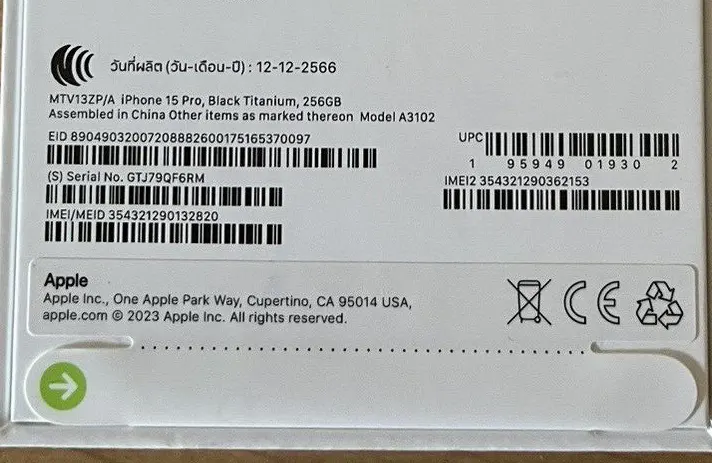
IMEI-Nummer auf dem SIM-Kartenfach
In der Vergangenheit war die IMEI-Nummer auf dem SIM-Kartenfach aufgedruckt. Es ist nicht genau klar warum, vielleicht war es nur eine Spielerei. Selbst bei Bedarf ist es nicht einfach, so kleine Informationen zu lesen, da die Schriftart sehr klein ist. Hier sind die iPhone-Modelle, bei denen die IMEI-Nummer auf dem SIM-Fach aufgedruckt ist.
| iPhone 13 | iPhone SE (3. Generation) | iPhone X |
| iPhone 13 mini | iPhone SE (2. Generation) | iPhone 8 |
| iPhone 13 Pro | iPhone 11 | iPhone 8 Plus |
| iPhone 13 Pro Max | iPhone 11 Pro | iPhone 7 |
| iPhone 12 | iPhone 11 Pro Max | iPhone 7 Plus |
| iPhone 12 mini | iPhone XS | iPhone 6s |
| iPhone 12 Pro | iPhone XS Max | iPhone 6s Plus |
| iPhone 12 Pro Max | iPhone XR | iPhone 3G/3Gs |
| iPhone 4/4s |
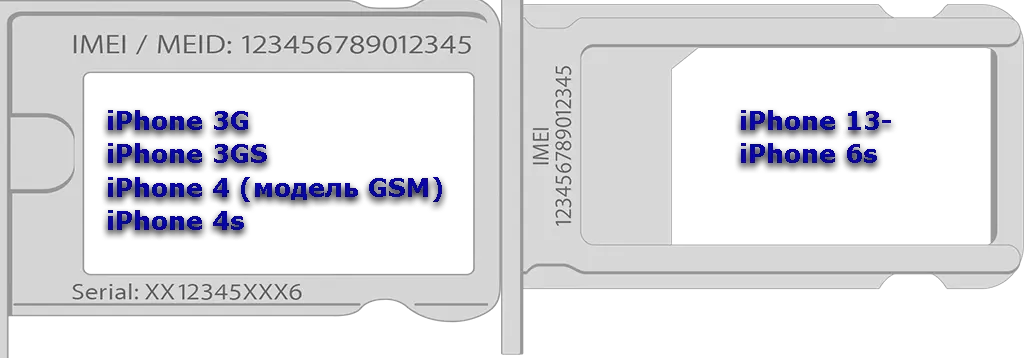
IMEI-Nummer auf der Rückseite des iPhones
Es gab eine Zeit, in der Apple die IMEI auf der Rückseite des iPhones aufgedruckt hat. Diese Zeit war jedoch nur von kurzer Dauer, da sie von 2012 bis 2015 stammte. Dann gab Apple die Idee auf. Da diese Telefone veraltet sind, glaube ich nicht, dass Sie nach der IMEI suchen müssen.
Suchen Sie die IMEI-Nummer auf dem gesperrten iPhone.
Wenn Sie die Apple-ID Ihres iPhones nicht kennen, ermitteln Sie die IMEI-Nummer wie oben beschrieben. Allerdings ist es einfach, die IMEI zu finden, wenn Sie das Gerät besitzen und es mit Ihrer Apple-ID verknüpft ist. So geht’s:
Über appleid.apple.com
- Gehen Sie zu appleid.apple.com und melden Sie sich mit Ihrer Apple-ID an.
- Suchen Sie den Abschnitt „Ihre Geräte“ auf Ihrer Kontoseite und erhalten Sie Informationen zu den Geräten, die mit Ihrer Apple-ID verknüpft sind.
Über Finder oder iTunes : Zum Beispiel für Geräte, die keinen funktionierenden Bildschirm haben:
- Verbinden Sie Ihr Gerät mit Ihrem Computer.
- Öffnen Sie auf einem Mac mit macOS Catalina 10.15 oder neuer den Finder und auf einem Mac oder Windows-Computer mit einer früheren Version iTunes.
- Stellen Sie im Finder sicher, dass die Registerkarte „Allgemein“ geöffnet ist. Klicken Sie in iTunes auf die Registerkarte „Allgemein“ .
- Suchen Sie das Gerät, dessen Informationen Sie anzeigen möchten, einschließlich IMEI/MEID- und ICCID-Nummern.
Das Programm überprüft die mit Ihrer Apple-ID verknüpften Geräte, wenn Sie sich bei iTunes anmelden. Wenn das verbundene Telefon Ihnen gehört, können Sie auf Informationen darüber zugreifen.
Kontaktieren Sie den Support von Apple
Sie können sich auch an den Support wenden. Der Support wird Sie durch einen möglichen Weg zum Auffinden der Informationen führen.
Rufen Sie den Support an und befolgen Sie die automatischen Anweisungen, um eine Verbindung zu einem Supportmitarbeiter herzustellen.
Sammeln Sie vor der Kontaktaufnahme mit dem Support die erforderlichen Informationen wie Geräteinformationen, Seriennummern und eine klare Beschreibung des Problems.
Erklären Sie dem Support-Mitarbeiter klar und deutlich das Problem oder Problem und geben Sie dabei Details an, die Ihnen helfen, die Situation schnell zu lösen.

